将 TeamCity 与 YouTrack 集成
您可以将 TeamCity 与 JetBrains YouTrack Standalone 或 InCloud 集成,从而在 TeamCity UI 中提供指向 YouTrack 问题的链接。
请注意,TeamCity 不支持 过时的 YouTrack REST API 端点。 参见 此问题 以获取详细信息。
当启用了与 YouTrack 的集成后,TeamCity 会自动检测 VCS 提交评论中提到的 YouTrack 问题 ID。 它将这些 ID 转换为链接,链接至 YouTrack 中的相应问题,并在 TeamCity 的用户界面中进行显示。
要在 TeamCity UI 中查看问题的基本详细信息,请打开相关构建结果的 更改 选项卡,并将鼠标悬停在问题 ID 旁边的图标上:
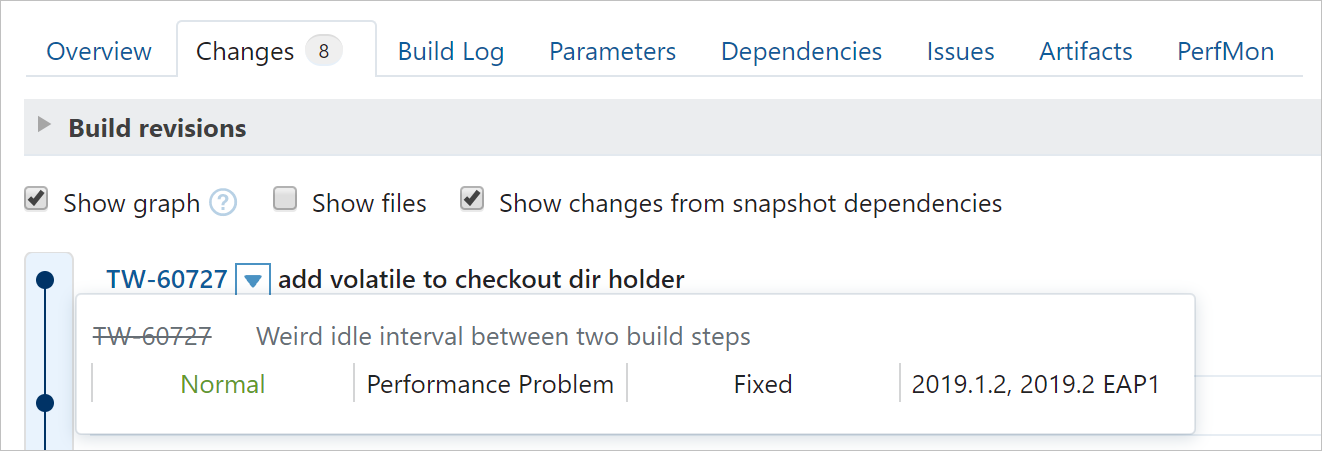
可以在构建结果的 问题 选项卡中查看构建中修复的问题:

要查看与整个构建配置(而不仅仅是单个构建)相关的问题,请使用 问题日志 选项卡,位于 构建配置主页 页面中。 您可以过滤列表,只显示某一范围的构建,和 / 或启用 只显示已解决的问题 选项,以便只显示在构建中修复的问题。
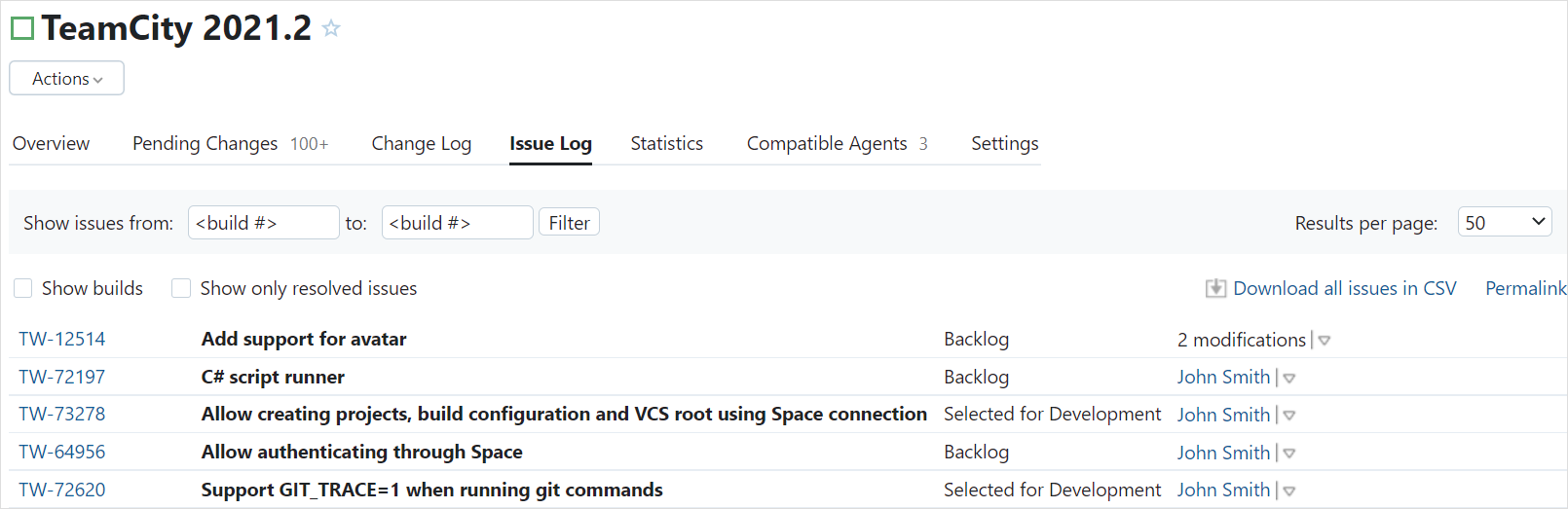
在将更改提交到版本控制时,在提交评论中 始终提及问题 ID 与修复相关的内容,以最大限度地利用 YouTrack 集成的优势。
tip
启用 TeamCity 与 YouTrack 的集成需要项目管理员权限,因为它是在项目级别进行配置的。 请注意,为一个项目启用集成会同时为其所有子项目启用。 如果子项目中的设置与父项目的设置不同,那么子项目的设置将优先于父项目的设置。
要启用集成:
打开 项目设置 ,并导航到 问题跟踪器设置选项卡。
使用以下设置创建一个新连接:
连接类型 — 从列表中选择 YouTrack。
显示名称 — 指定连接名称,以便将其与其他连接区分开。
服务器 URL — 输入您的 YouTrack 实例的基本 URL。
身份验证 — 选择您希望用于设置集成的授权类型。 您可以使用用户名和密码登录,或者使用令牌。
用户名 — 输入您的 YouTrack 用户帐户的用户名。 当 身份验证 设置为 用户名 / 密码 时,将显示此选项。
密码 — 输入您的 YouTrack 用户帐户的密码。 当 身份验证 设置为 用户名 / 密码 时,将显示此选项。
永久令牌 — 输入您的 permanent token。 当 身份验证 设置为 永久令牌 时,将显示此选项。
项目 ID — 输入以空格分隔的 project IDs列表,以指定哪些字符串应被识别为 YouTrack 中问题的引用。 例如,如果一个项目 ID 是
TW,在 VCS 评论中提到的问题 ID,如TW-18802,将被转成对应问题的链接。您也可以自动加载所有项目 ID :启用 自动使用所有 YouTrack ID ,并测试与您的 YouTrack 服务器的连接。 如果连接成功, 项目 ID 字段将自动填充。 TeamCity 将检测在 YouTrack 中新创建的项目,并自动同步项目 ID 的列表。
请注意,连接到 YouTrack 的用户应具有查看 YouTrack 问题的足够权限。 这将允许 TeamCity 获取有关问题的信息,并在 UI 中显示。
YouTrack 提供了与 TeamCity 的原生集成,这增强了可用功能的集合。 例如:
YouTrack 能够用特定的构建编号填充“ Fixed in build ”字段。
YouTrack 允许您通过在 VCS 变更提交的评论中指定命令来应用于问题。
要使用这些功能, 配置 YouTrack。
Thanks for your feedback!